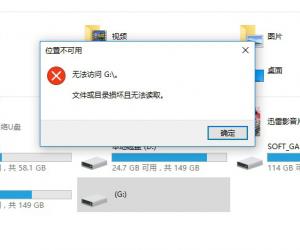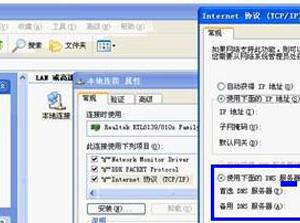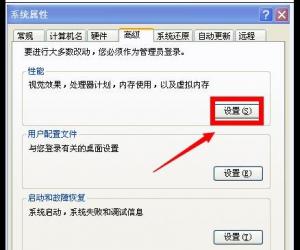如何自动获取ip地址 电脑如何自动获取ip地址
发布时间:2016-06-16 09:03:12作者:知识屋
如何自动获取ip地址 电脑如何自动获取ip地址。我们在使用电脑的时候,经常会提示我们自动获取电脑的ip地址。但是很多人不知道怎么操作,今天我们就来教给大家。
Windows XP 系统如何自动获取ip地址
第一步:右键点击桌面上的“网上邻居”,选择“属性”
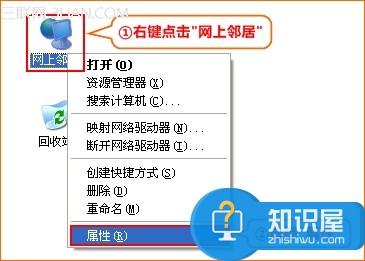
第二步:右键点击“本地连接”,选择“属性”
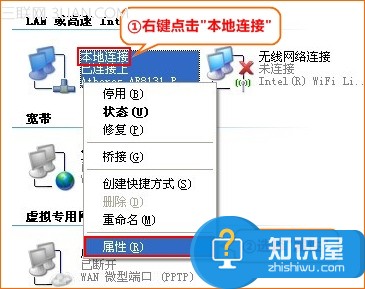
注意:如果想配置无线网络ip,右键点击“无线网络连接”选择“属性”
第三步:双击“Internet协议(TCP/IP)”
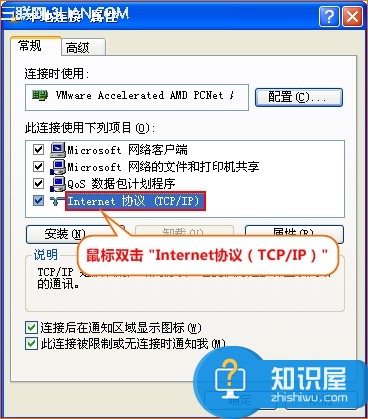
第四步:选择“自动获得IP地址”,“自动获取DNS服务器地址”,确定即可
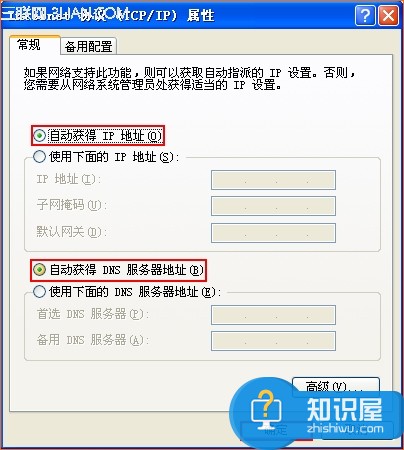
Win 7系统如何自动获取ip地址
第一步:点击桌面右下角的网络图标,打开“网络和共享中心”
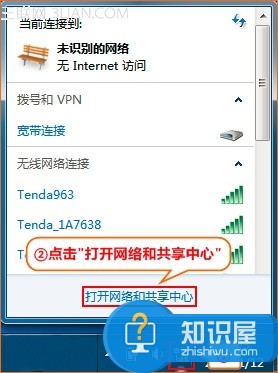
第二步:点击“更改适配器设置”
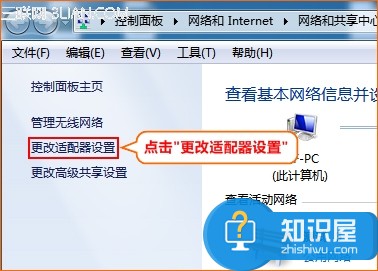
第三步:右键点击“本地连接”选择“属性”

注意:如果想配置无线网络ip,右键点击“无线网络连接”选择“属性”
第四步:双击“属性”
通过上面的介绍,我们就知道了怎么去获取电脑的ip地址了,希望能够对很多需要的网友们有所帮助。
知识阅读
软件推荐
更多 >-
1
 一寸照片的尺寸是多少像素?一寸照片规格排版教程
一寸照片的尺寸是多少像素?一寸照片规格排版教程2016-05-30
-
2
新浪秒拍视频怎么下载?秒拍视频下载的方法教程
-
3
监控怎么安装?网络监控摄像头安装图文教程
-
4
电脑待机时间怎么设置 电脑没多久就进入待机状态
-
5
农行网银K宝密码忘了怎么办?农行网银K宝密码忘了的解决方法
-
6
手机淘宝怎么修改评价 手机淘宝修改评价方法
-
7
支付宝钱包、微信和手机QQ红包怎么用?为手机充话费、淘宝购物、买电影票
-
8
不认识的字怎么查,教你怎样查不认识的字
-
9
如何用QQ音乐下载歌到内存卡里面
-
10
2015年度哪款浏览器好用? 2015年上半年浏览器评测排行榜!